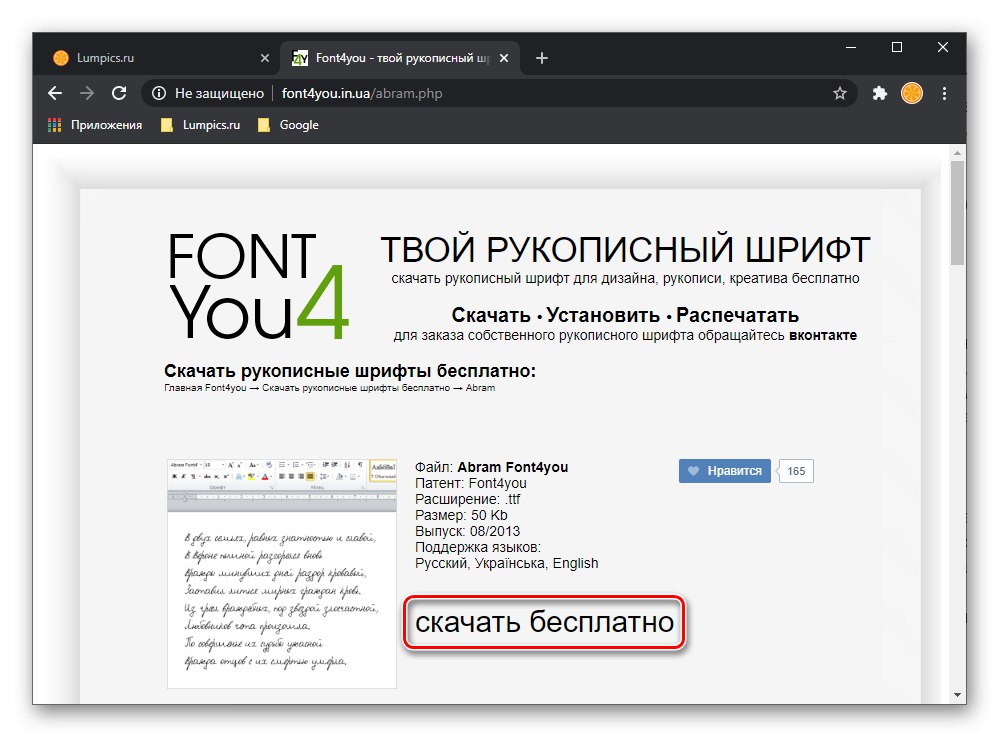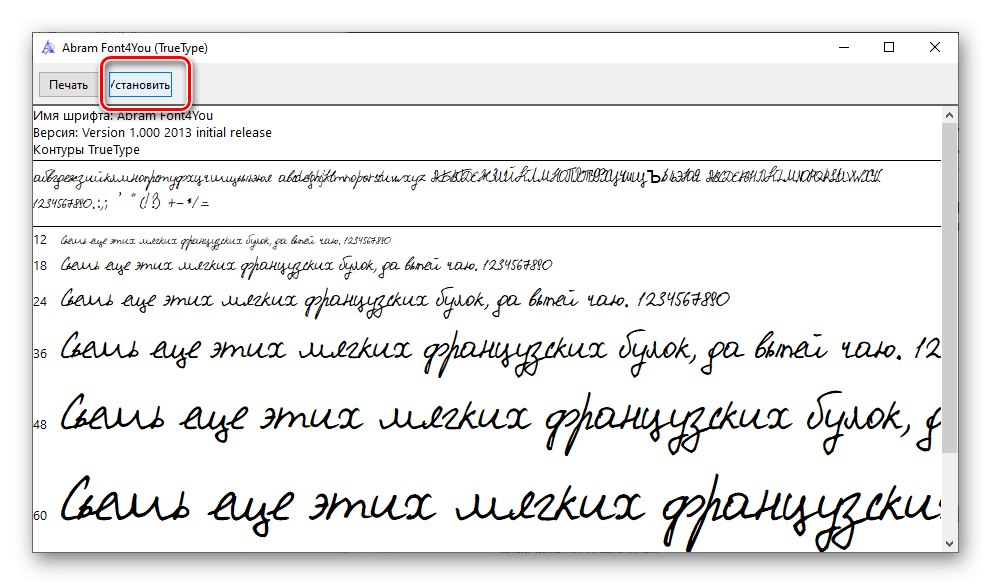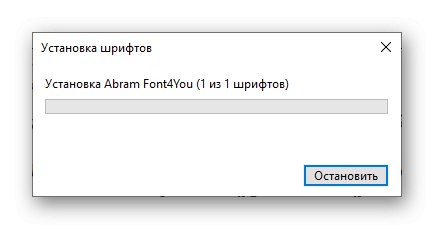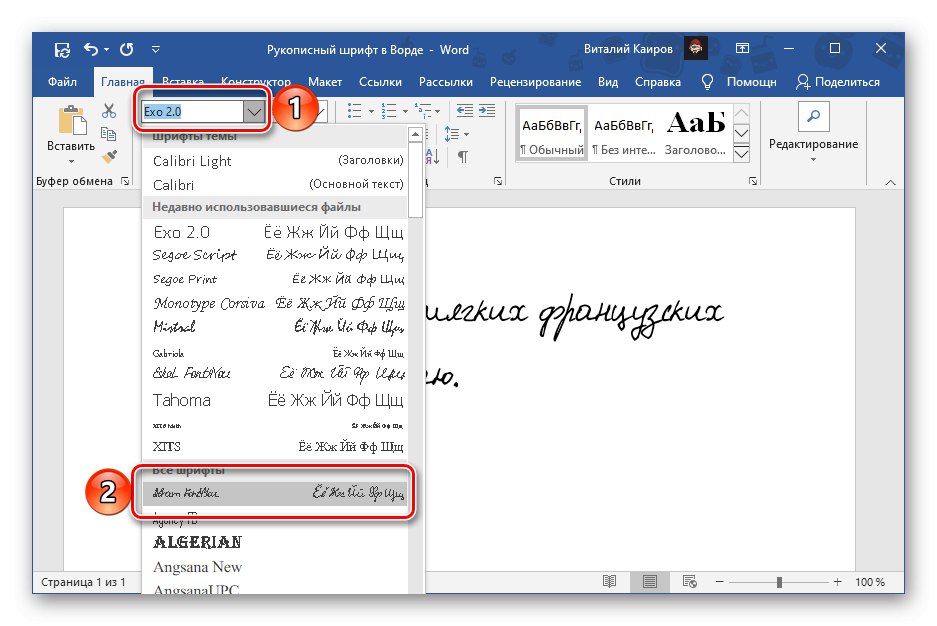1. опција: Унапред инсталирани фонтови
У почетку у оперативном систему Виндовс, а тиме и у Мицрософт Ворд, постоји неколико фонтова који су по изгледу мање или више слични рукописима. Проблем је у томе што само неколико њих подржава ћирилицу. Ево листе са примерима:
- Габриола;
- Мистрал;
- Монотип Цорсива;
- Сегое Принт;
- Сегое Сцрипт.
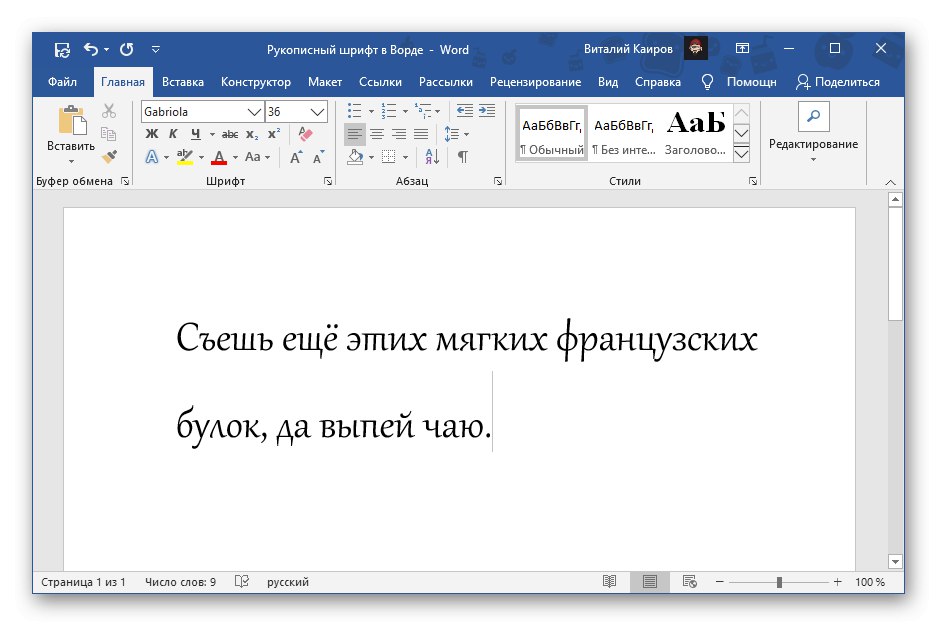
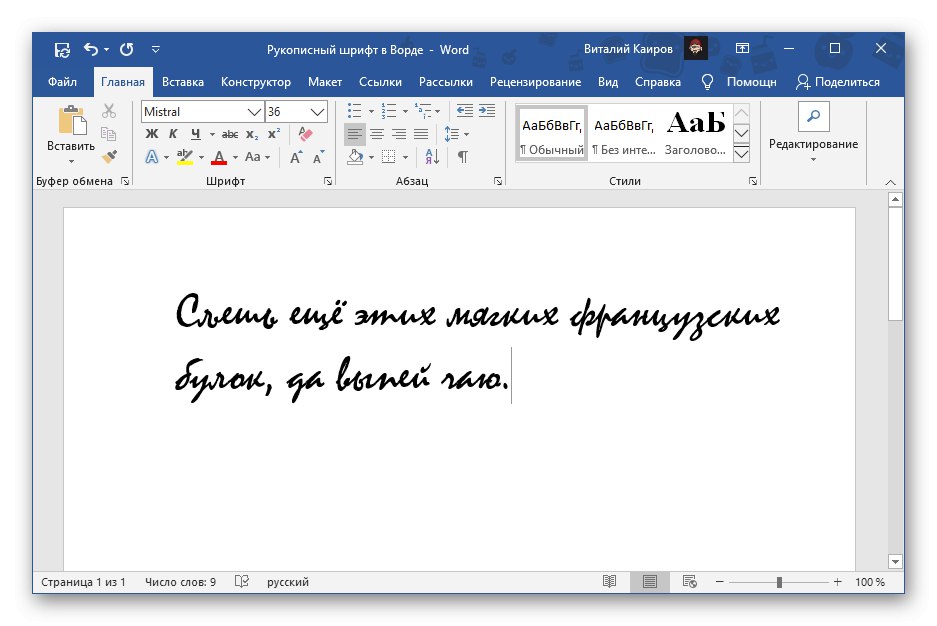



Било који од ових фонтова може се наћи у основном скупу програма приступањем одговарајућем менију и применити на текст на руском, енглеском и већини других језика. Нису сви подешени у курзиву, па ће можда бити потребно да га сами инсталирате.
Прочитајте такође: Како написати текст курзивом у програму Ворд
Опција 2: Фонт4Иоу фонтови
Аутор веб странице Фонт4Иоу бави се стварањем фонтова који имитирају рукопис. Сада их има 18, али свако може да наручи услугу стварања фонта на основу свог рукописа. Затим ћемо размотрити како преузети, инсталирати и користити један од њих.
Важно! Затворите Ворд пре него што следите упутства у наставку.
- Коришћењем горе наведене везе за одлазак на веб локацију кликните на натпис "Преузимање".
- Погледајте списак доступних фонтова, одаберите онај који вам се свиђа и кликните на њега.
- На следећој страници кликните „Преузми везу за преузимање“.
- Сачекајте минут, а затим кликните на натпис који се појави "преузми бесплатно"
![Преузмите бесплатни рукописни фонт са Фонт4Иоу за Мицрософт Ворд]()
и наведите у прозору система "Екплорер" где да сачувате ручно написану датотеку за инсталирање фонта.
- Двапут кликните на њега помоћу ЛМБ, а затим користите дугме "Инсталирај"
![Инсталирајте руком писани фонт на рачунар са веб локације Фонт4Иоу за Мицрософт Ворд]()
и сачекајте да се поступак заврши, што обично траје неколико секунди.
![Инсталирање рукописног фонта на рачунар са веб локације Фонт4Иоу за Мицрософт Ворд]()
Прочитајте такође: Како променити фонт на Виндовс рачунару
- Покрените Ворд и отворите документ, текст у који желите да га претворите у рукописни, или га сами унесите, а затим изаберите.
- Проширите листу инсталираних фонтова и пронађите онај који сте преузели са веб локације Фонт4Иоу.
![Одабир рукописног фонта са веб локације Фонт4Иоу у програму Мицрософт Ворд]()
Прочитајте такође: Како инсталирати независни фонт у програму Ворд
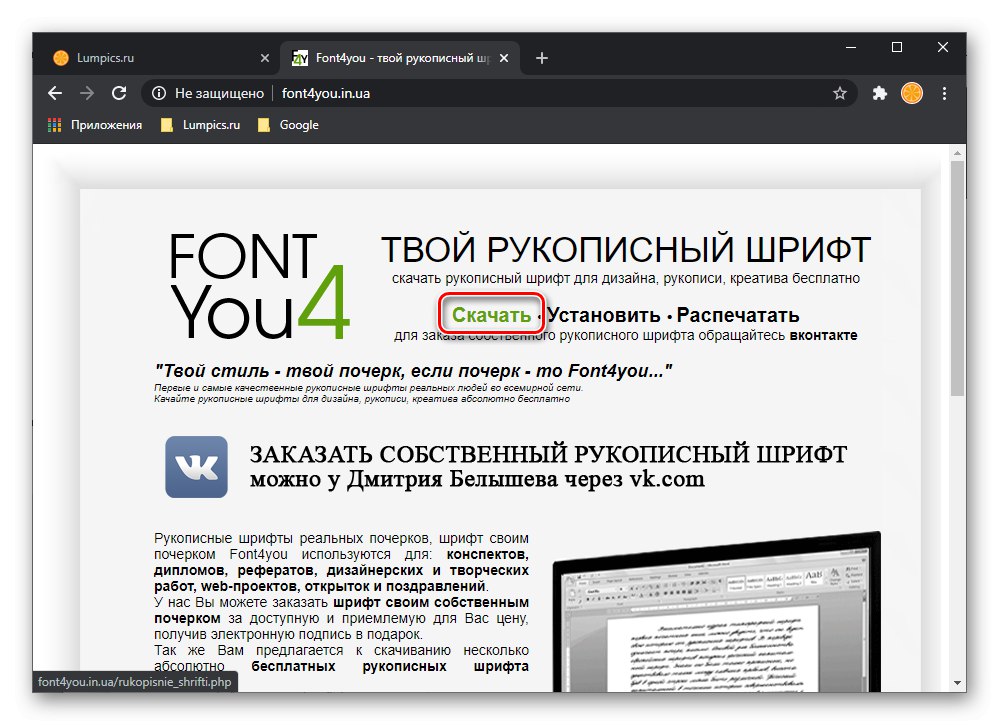
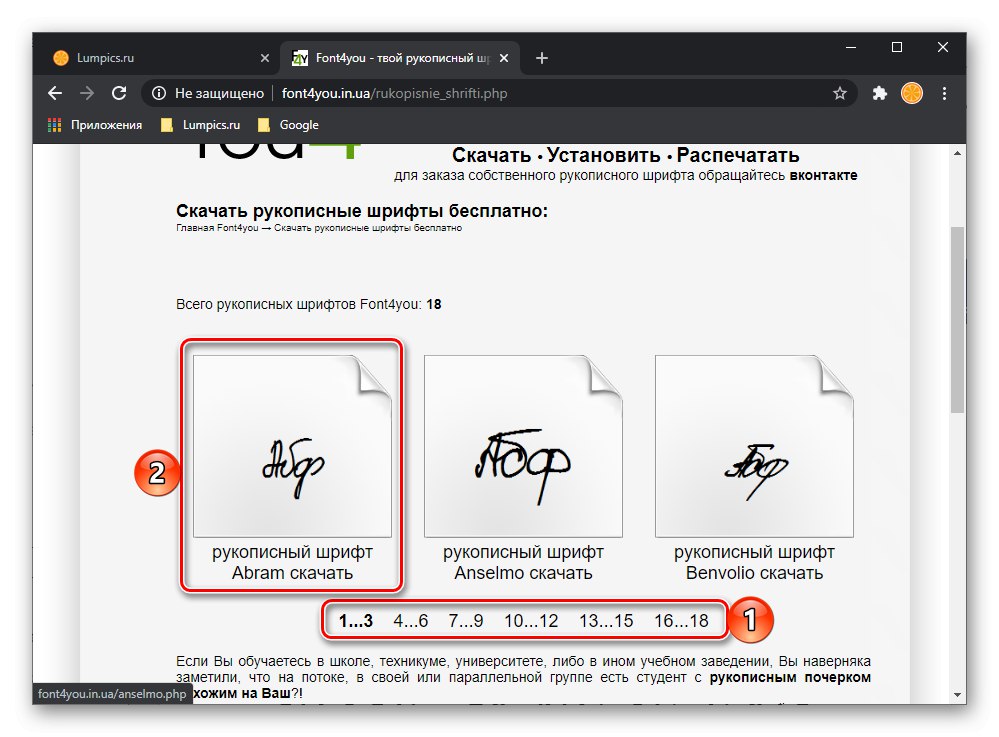
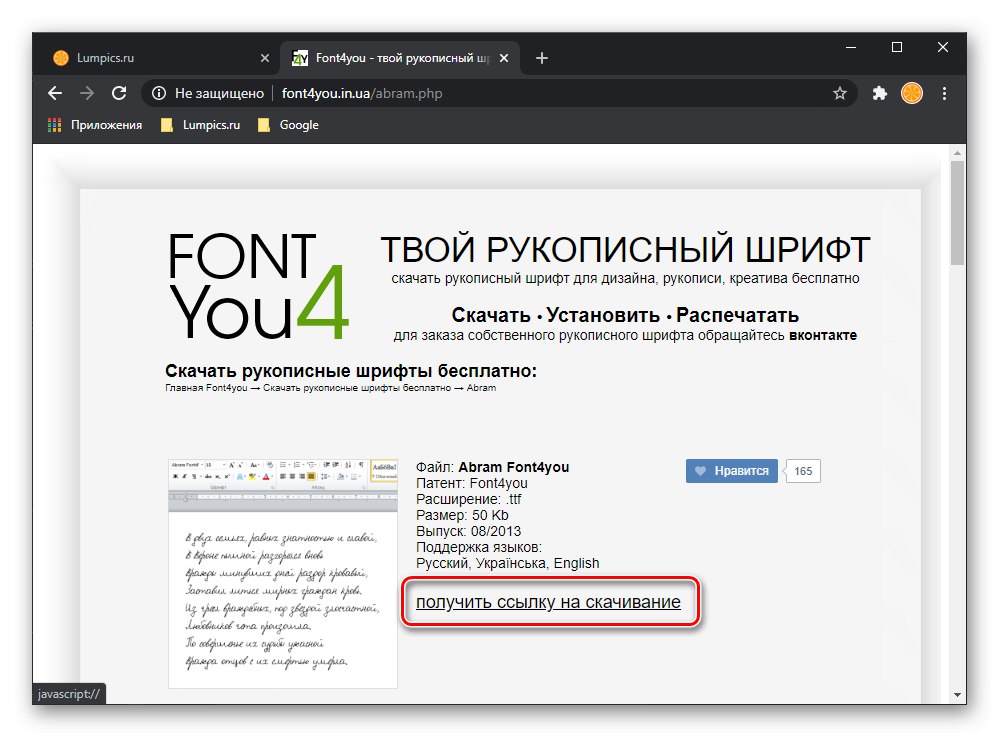
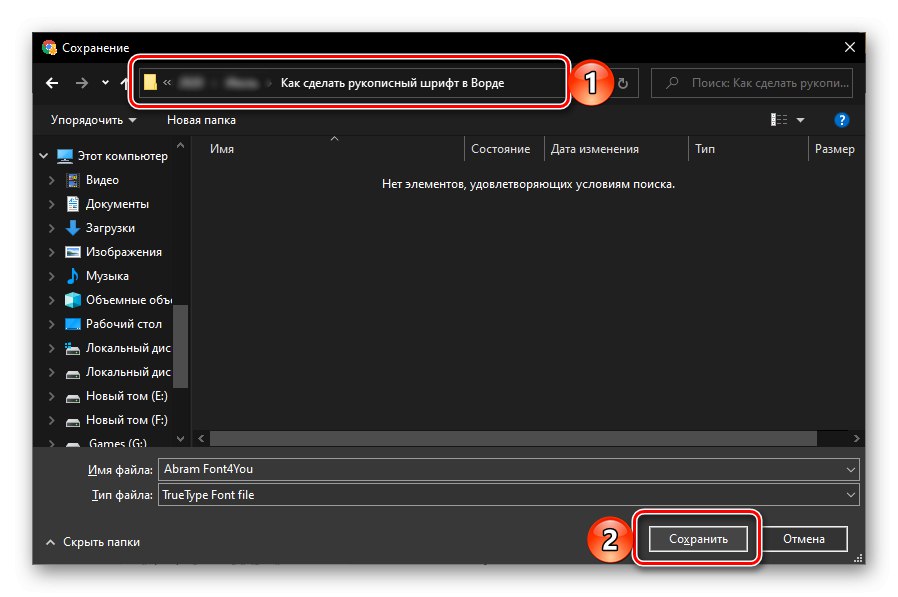
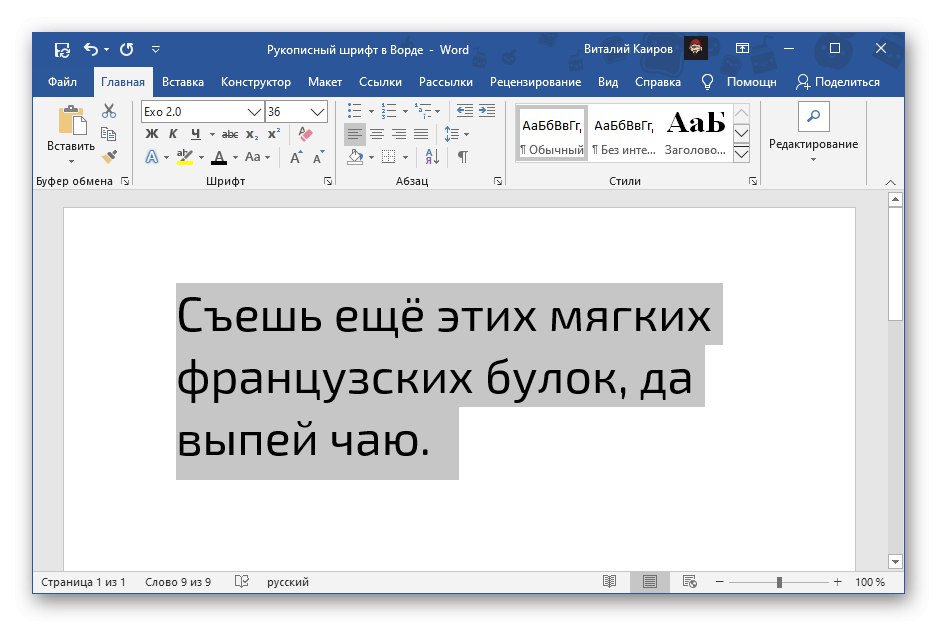
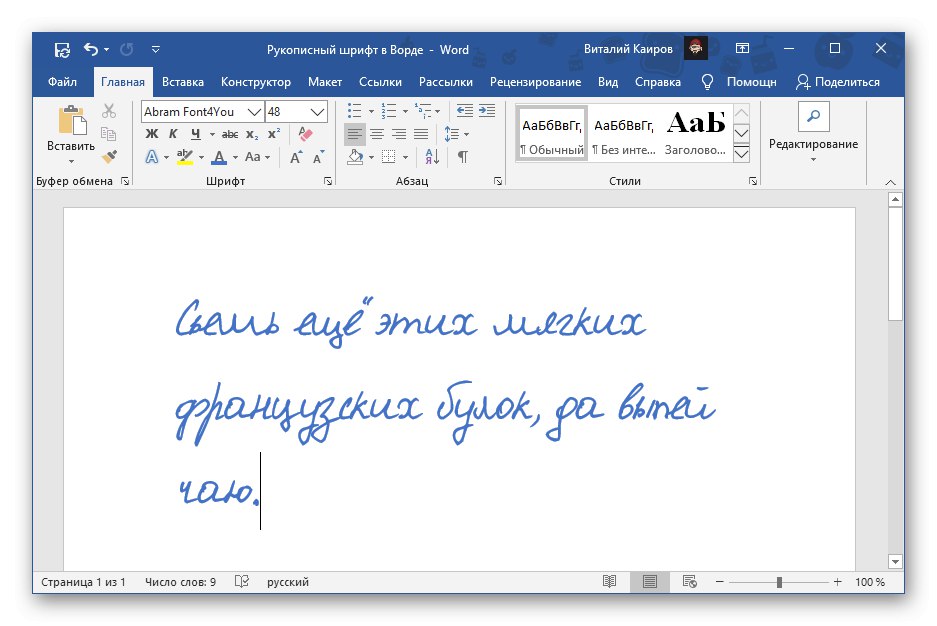
Као што можете видети из примера на снимку екрана, визуелно је овај фонт, као и остали производи аутора Фонт4Иоу, што ближи рукопису. По жељи можете прилагодити и његове параметре као што су величина и боја. Боље је не мењати стил.
Прочитајте такође: Како променити фонт у програму Ворд